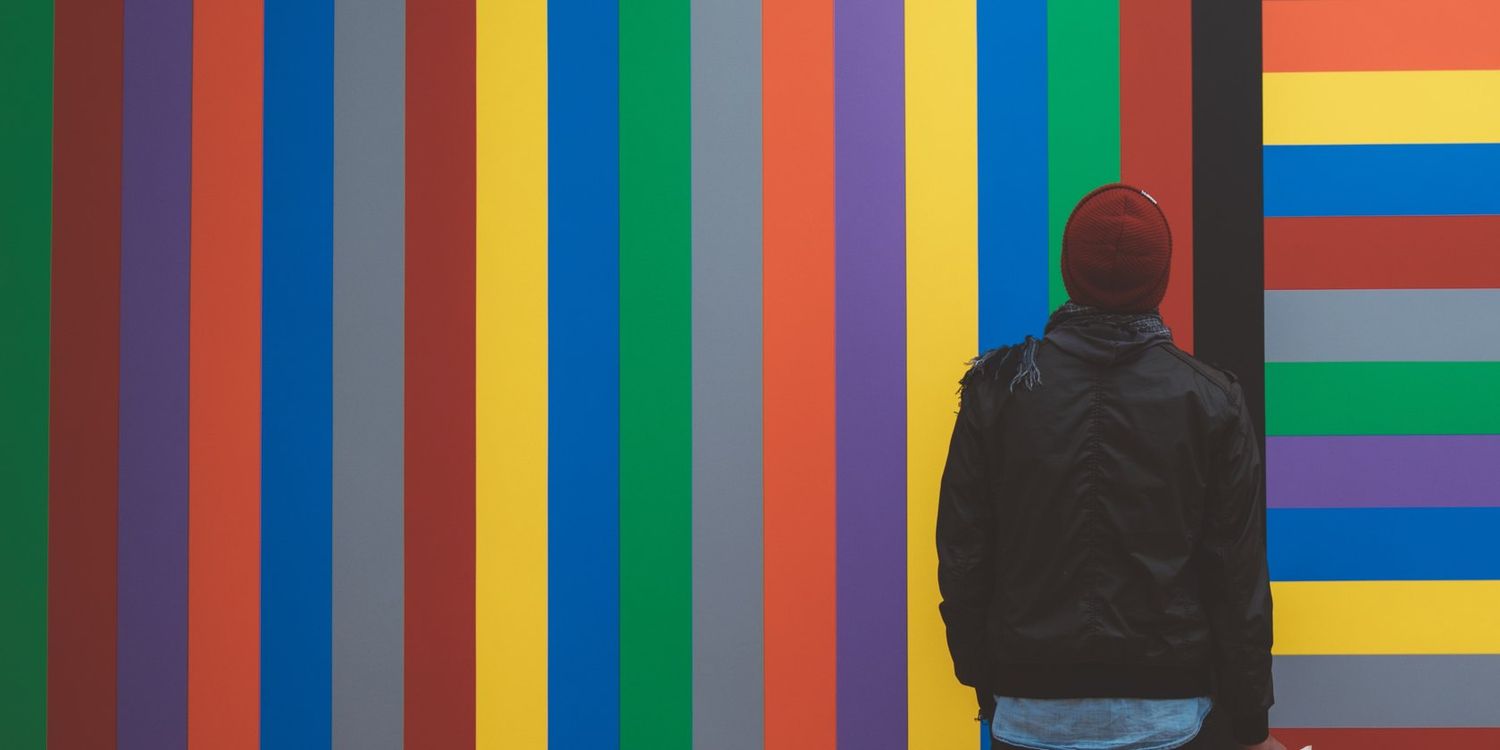برای طراحان و گرافیست ها، رنگ جزء کلیدی کار است. چگونه رنگ ها را مدیریت میکنید؟ چگونه دقیقاً همان رنگی را که میخواهید به تصویر اضافه میکنید؟ برنامه برتر انتخاب رنگ در لینوکس را بشناسید.
برنامه های رایگان و منبع باز برای انجام هر یک از این وظایف در لینوکس وجود دارد. گزینه های موجود ممکن است متنوع تر از آنچه فکر میکنید باشد. در این مقاله ۱۰ برنامه را معرفی میکنیم.
1.برنامه برتر انتخاب رنگ در لینوکس: Color Picker
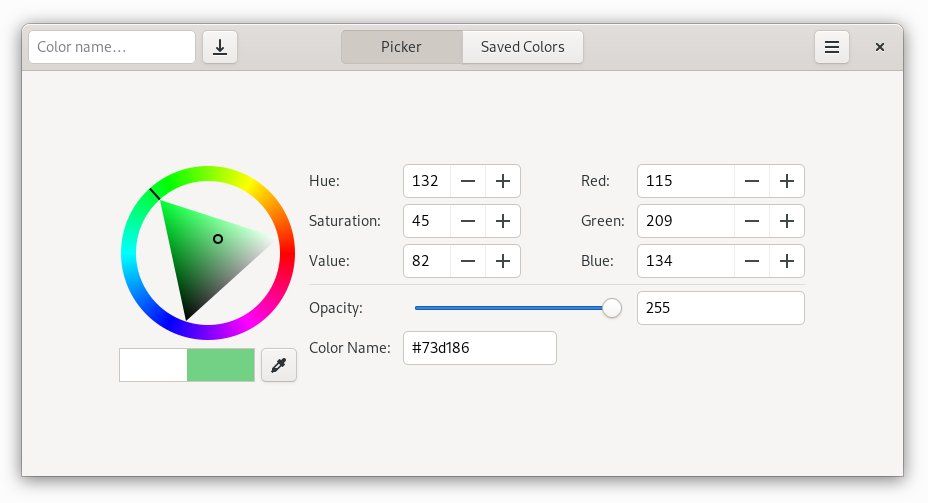
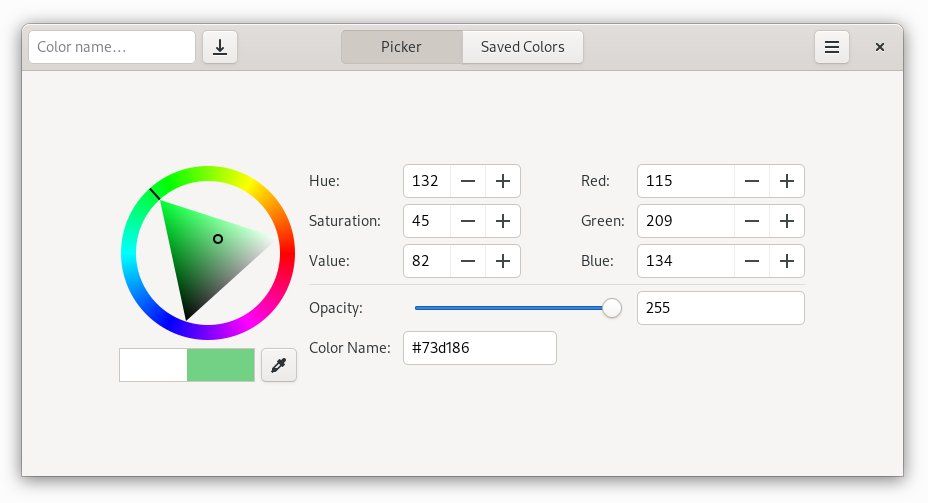
وقتی صحبت از Color Picker برای GNOME میشود، نام برنامه گویای همه چیز است.
آیا میخواهید رنگی را از پنجره یا تصویر دیگر روی صفحه نمایش خود وارد کنید؟ میتوانید آن را انجام دهید. همچنین، میتوانید رنگ خود را از چرخه رنگ انتخاب کنید و اعداد RGB یا مقادیر هگزادسیمال مربوطه را کپی و در یک برنامه جداگانه جایگذاری کنید.
ممکن است مواقعی در پروژه شما پیش بیاید که لازم باشد از همان رنگ ها بیش از یک بار استفاده کنید. Color Picker به شما امکان میدهد رنگ ها را ذخیره کنید تا بعداً به آنها مراجعه کنید.
این یک برنامه کاملاً استاندارد و کامل در Gnome است. اما این بدان معنا نیست که بهترین گزینه برای همه افراد میباشد. اگر میخواهید ظاهر مدرن تری داشته باشید، بهتر است گزینه بعدی را بررسی کنید.
2. Eyedropper
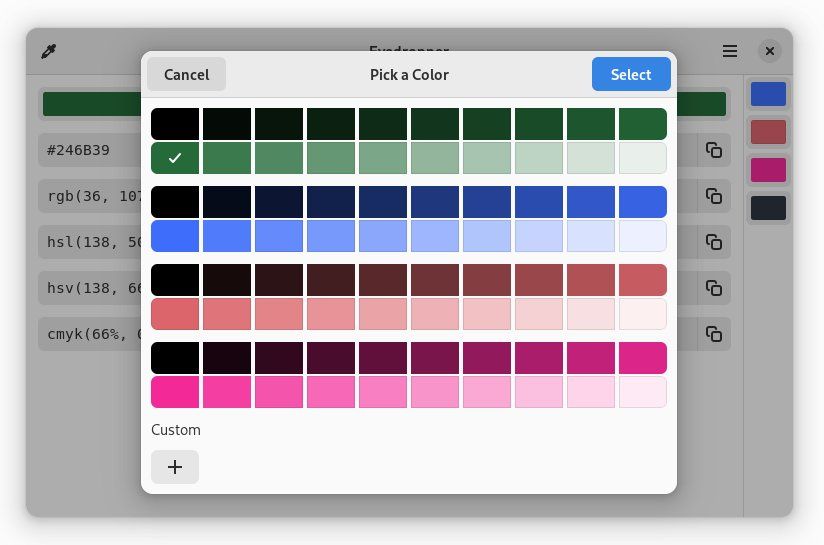
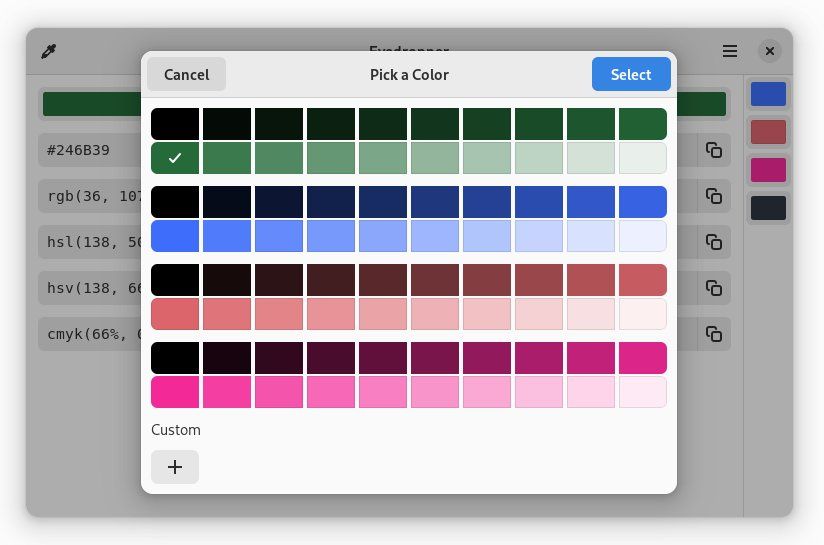
Eyedropper تمامی ویژگی های Color Picker را دارد. اما تفاوت بین این دو برنامه صرفاً به استفاده از کدهای جدیدتر مربوط نمیشود. Eyedropper وظیفه مدیریت رنگ ها را از زاویه ای متفاوت بر عهده دارد.
Eyedropper یک پالت رنگ در سایه های مختلف به شما میدهد که در یک شبکه قرار گرفته اند. به جای ذخیره دستی رنگ ها، برنامه این کار را به صورت خودکار انجام میدهد و آنها را در سمت راست نمایش میدهد.
Eyedropper کپی و چسباندن رنگ ها در مقادیر مختلف را در اولویت قرار میدهد. شما هگزادسیمال، RGB، HSL، HSV و CMYK دارید. اگر معنی این حروف را نمیدانید، نیازی نیست که به آن فیلدها توجه کنید. اما اگر میدانید، میتوانید از آنها استفاده کنید.
3. Pick
آیا به پادکست Bad Voltage گوش میدهید؟ Stuart Langridge مجری پادکست، برنامه نویس است و Pick یکی از ساخته های اوست. جدا از این، چرا باید بخواهید Pick را از گزینه های دیگر انتخاب کنید؟
Pick فقط رنگ های شما را به خاطر نمیآورد، بلکه به شما کمک میکند به خاطر بیاورید که آن رنگ ها از کجا آمدهاند. هر رنگ با یک اسکرین شات از ناحیه صفحه ای که انتخاب کرده اید جفت میشود.
یک هشدار بزرگ وجود دارد. Pick هنوز با Wayland، سرور نمایش پیش فرض در Ubuntu، Fedora و بسیاری از توزیع های دیگر کار نمیکند. اگر واقعاً میخواهید از Pick استفاده کنید، میتوانید به X.org برگردید. اگر در توزیعی مانند سیستم عامل ابتدایی هستید که هنوز به Wayland تغییر نکرده است، احتمالاً Pick به خوبی کار میکند.
4.برنامه برتر انتخاب رنگ در لینوکس: Color Pallet
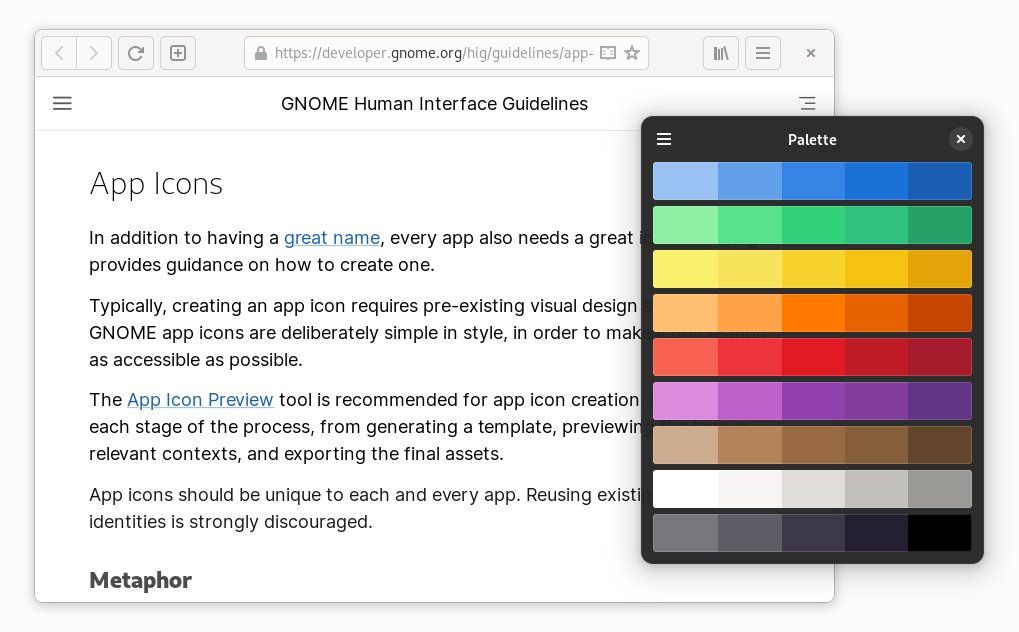
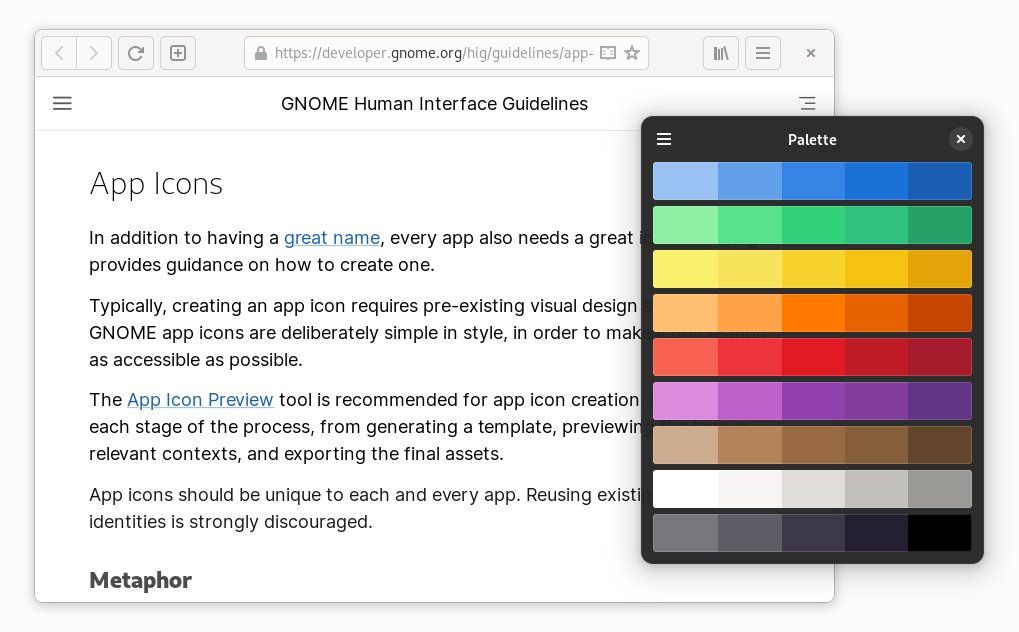
Pallet، که با نام Color Pallet نیز شناخته میشود، یک ابزار برای طراحانی است که نمادهای برنامه Gnome یا سایر هنرهای مرتبط با Gnome را ایجاد میکنند. این ابزار پالت رنگ Gnome را که در دستورالعمل های طراحی Gnome آمده است، ارائه میکند.
پالت Gnome به این برنامه کاربرد محدودی میدهد، اما اگر عاشق انتخاب های رنگ Gnome هستید، این برنامه برای شماست.
5. Swatch
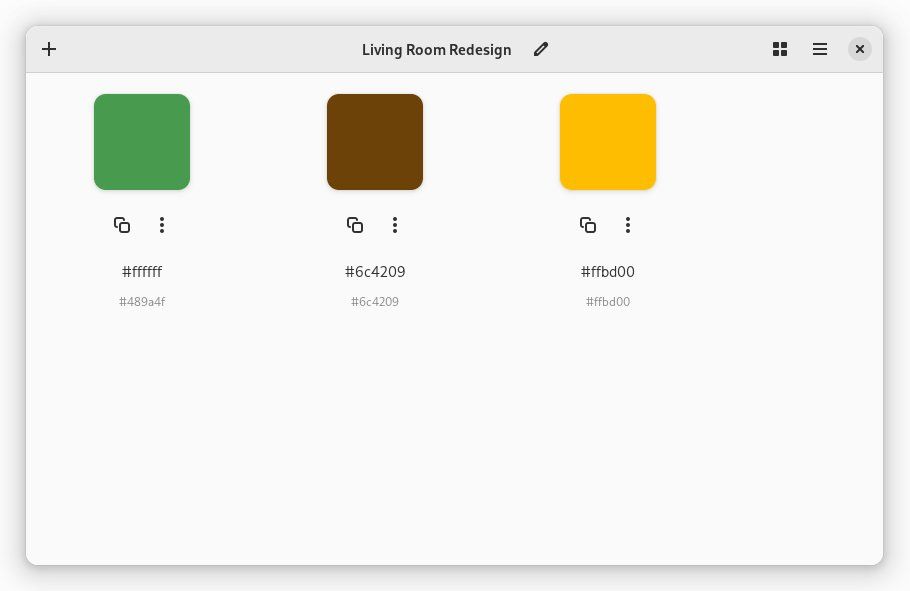
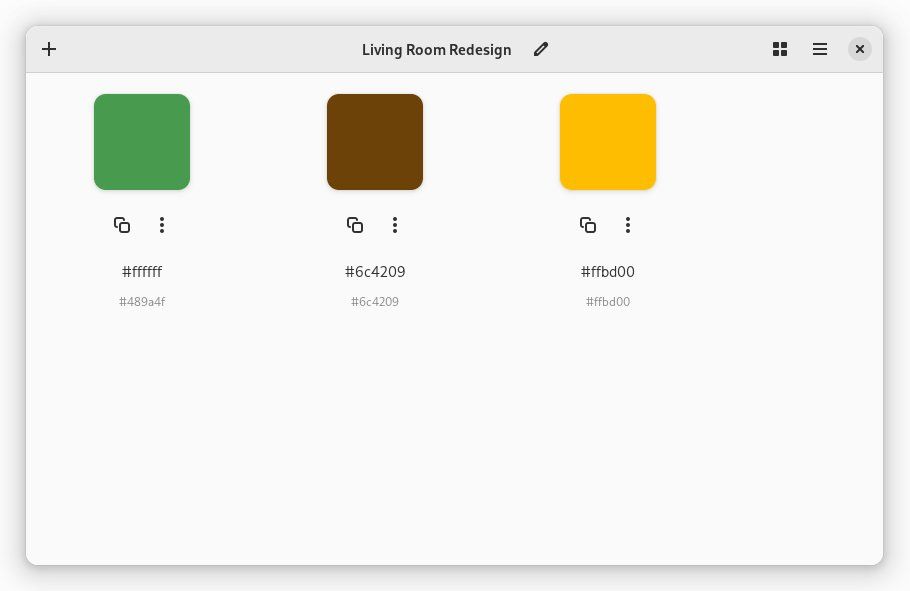
Swatch به شما امکان میدهد پالت های رنگی خود را ایجاد کنید. این برنامه میتواند بیش از یک پروژه را در یک زمان ذخیره کند، بنابراین میتوانید بین چندین پروژه جابجا شوید.
میتوانید به هر پالت یک عنوان توصیفی بدهید تا به شما کمک کند با آنچه که از هر مجموعه رنگی برای آن استفاده میکنید، ادامه دهید. میتوانید بین انواع نمای مختلف جابجا شوید و رنگ ها را به صورت دستی انتخاب کنید یا از ناحیه ای از صفحه نمایش خود انتخاب کنید.
اگر از GIMP استفاده میکنید، Swatch همراه خوبی است. میتوانید پالت ها را بین دو برنامه وارد و ارسال کنید.
6. Gnome Color Manager
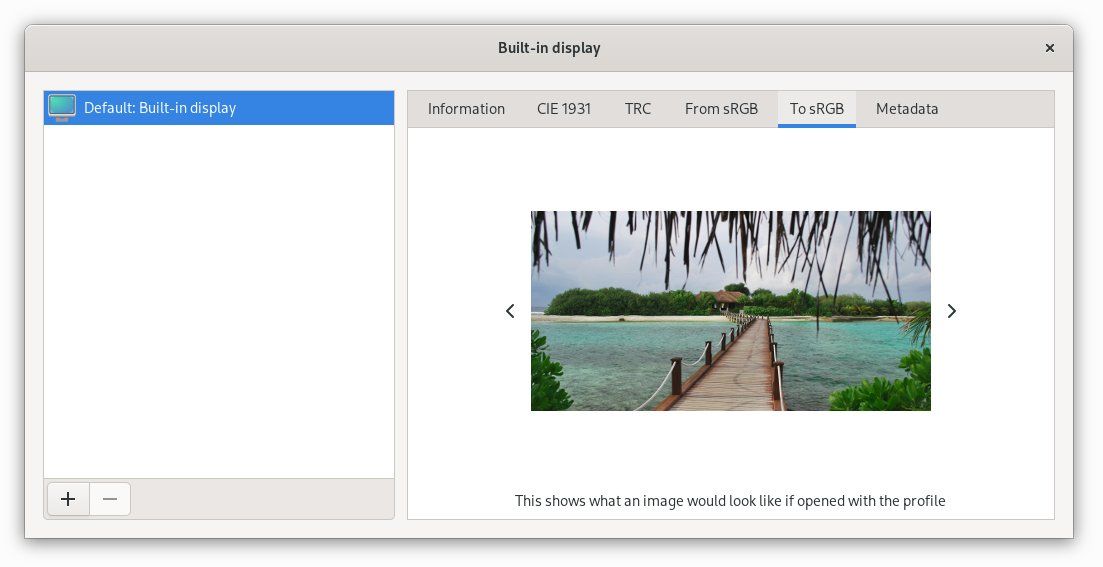
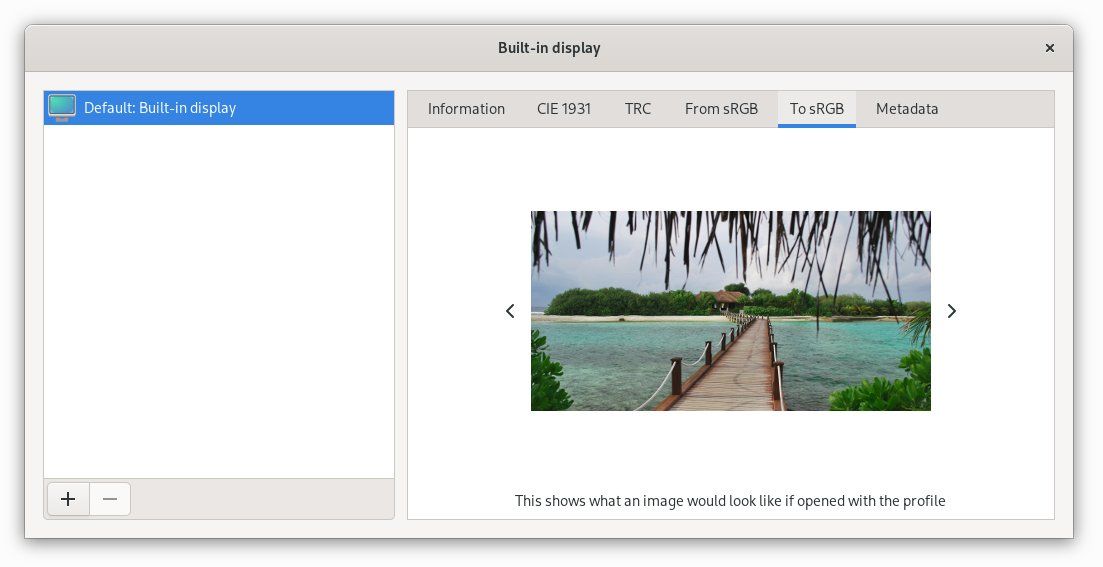
بسیاری از ما به فناوری پشت نمایش رنگ ها فکر نمیکنیم. صرفا نمایش داده شدن آن رنگ ها برای ما کافی است.
مدیریت رنگ میتواند بسیار پیچیده باشد. بسیاری از طراحان یا گیمرها مانیتورها را بر اساس میزان دقت نمایش رنگ ها خریداری میکنند. اگر با مواد چاپی کار میکنید، این اطلاعاتی است که احتمالاً باید بدانید. گرفتن یک تصویر، نمایش آن بر روی صفحه و سپس چاپ آن با استفاده از رنگ های یکسان در کل فرآیند میتواند کار ساده ای باشد.
GNOME Color Manager اطلاعات فنی در مورد نمایه های رنگی در سیستم شما را در اختیار شما قرار میدهد. به شما کمک میکند مانیتور، چاپگر و دوربین خود را کالیبره کنید تا رنگ ها را به درستی دریافت کنید.
7. KcolorChooser
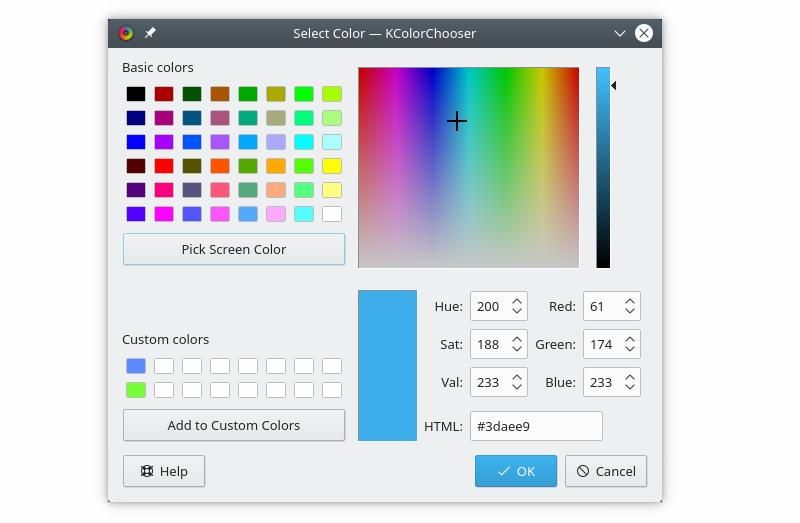
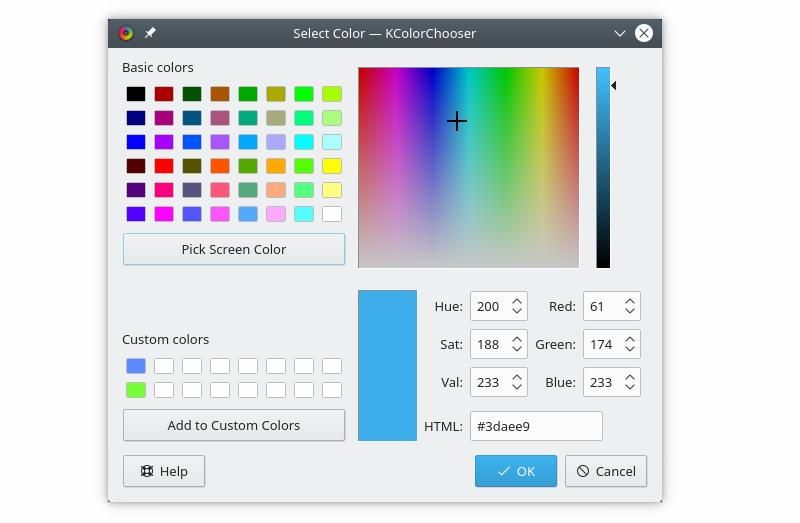
تا اینجای لیست موارد زیادی را برای طرفداران Gnome معرفی کردیم. حالا نوبت طرفداران KDE Plasma است.
مانند بسیاری از برنامه های KDE، KColorChooserابزاری است که برای همه مناسب است. میتوانید رنگ ها را از قسمت های مختلف صفحه انتخاب کنید، آنها را به صورت دستی انتخاب کنید و مقادیر مختلف را کپی کنید. میتوانید رنگ هایی را که قبلا انتخاب کرده اید ذخیره کنید. شما میتوانید پالت های رنگی خود را ایجاد کنید. برخی از آنها مانند مواردی که در موضوع اکسیژن KDE استفاده میشوند.
گزینه های KDE زیادی وجود ندارد و به احتمال زیاد این برنامه آنچه شما نیاز دارید را انجام میدهد. اگر نه، برنامه های GNOME به خوبی روی دسکتاپ پلاسما اجرا میشوند.
8. Colorway
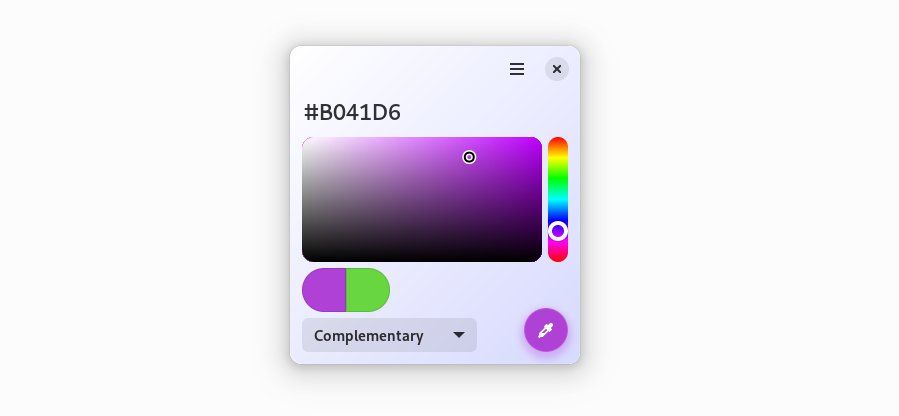
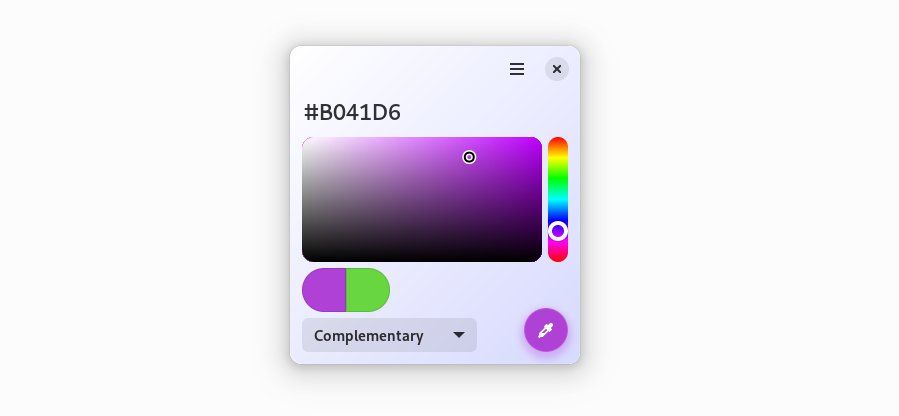
بیشتر برنامه های فوق الذکر فرض میکنند که شما نوعی تجربه یا دانش طراحی دارید. این قضیه در مورد Colorway کمتر است. نیازی نیست بدانید چه رنگ هایی مکمل یکدیگر هستند. اگر یکی را انتخاب کنید، Colorway میتواند به طور خودکار یک رنگ مناسب را انتخاب کند.
اگر موارد ابتدایی را میدانید، میتوانید پیچیدگی را افزایش دهید. Colorway میتواند سه رنگ مناسب را تعیین کند، یا میتواند چهار رنگ را انتخاب کند. همچنین اگر به دنبال ظاهر تک رنگ هستید، میتوانید چهار سایه از همان رنگ را انتخاب کنید.
همه اینها Colorway را تبدیل به یک برنامه سرگرم کننده برای بازی میکند، حتی اگر به کاربردهای آن نیازی ندارید.
9. Emulsion
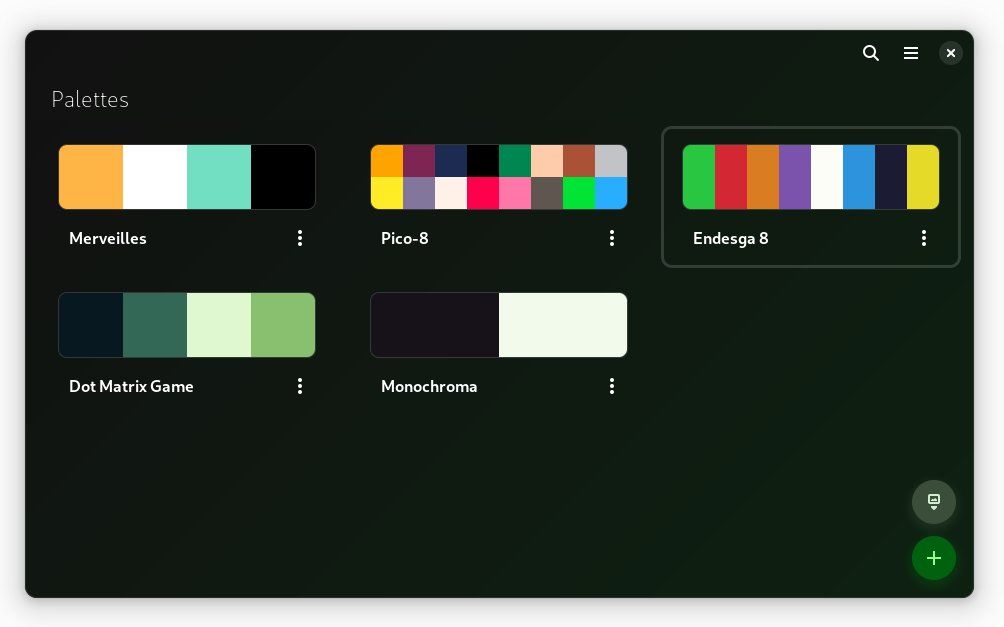
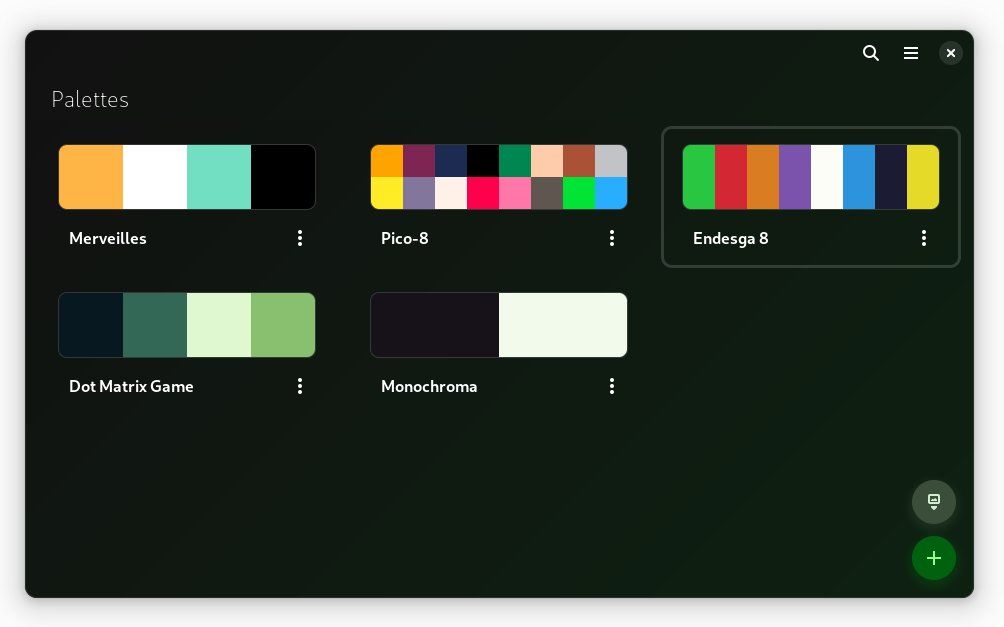
روش های مختلفی برای سازماندهی مجموعه رنگ های شما وجود دارد، و دلایل زیادی وجود دارد که Emulsion ممکن است به کار شما بیاید. این یک برنامه با ظاهر عالی است که استفاده از آن لذت بخش است.
Emulsion کار خوبی برای ساده تر کردن کار مشاهده پالت ها انجام میدهد. این برنامه چندین پالت را در یک زمان نمایش میدهد و به شما کمک میکند مجموعه کامل خود را در یک نگاه ببینید. میتوانید با استفاده از هر روشی که برای شما مناسب است رنگ اضافه کنید، هر تعداد رنگی را که میخواهید انتخاب کنید و به هر پالت یک نام بدهید. همچنین میتوانید پالت هایی را که در جاهای دیگر پیدا کرده اید وارد کنید.
10. ColorMate
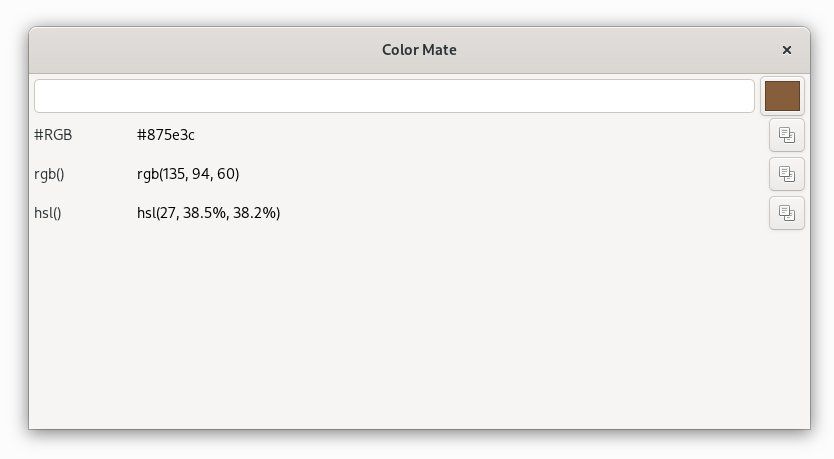
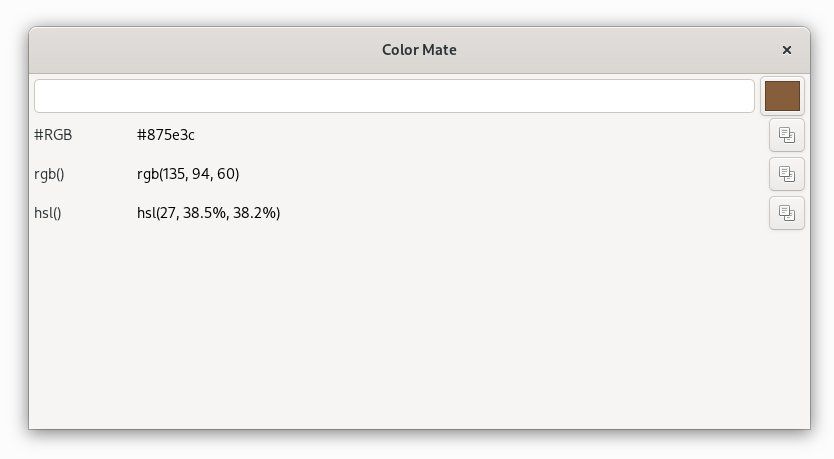
آیا شما رابط های وب طراحی میکنید؟ احتمالا کار شما بر تعداد زیادی ابزار متمرکز است که از CSS آفلاین برای مدیریت ظاهر استفاده میکنند. Gnome در این دسته قرار میگیرد.
CSS از سه نماد مختلف برای ارجاع به رنگ استفاده میکند:
#، rgb()rgb و hsl(). ColorMate ابزاری برای تبدیل این سه نماد به یکدیگر است.
استفاده از لینوکس برای انتخاب و مدیریت رنگ ها
لینوکس ممکن است اولین سیستم عاملی نباشد که برای انجام کار طراحی به ذهن خطور کند، اما دلایلی وجود دارد که باید آن را در نظر بگیرید. اکثر برنامه ها رایگان هستند، بعید است که نرم افزار بی دلیل تغییر کند. همچنین این احتمال وجود دارد ابزاری که به آن وابسته هستید برای سال های آینده باقی بماند.
انواع مختلفی از برنامه های طراحی موجود است و تعداد آنها در حال افزایش است. چه در حال طراحی وبسایت ها، مدیریت عکس ها یا کشیدن تصاویر باشید، ابزارهای رایگان و منبع باز برای این کار وجود دارد.